Kas ir Steam tērzēšana?
Steam Chat ir bezmaksas balss un teksta tērzēšanas sistēma, kas iebūvēta Tvaiks klients. Kā Nesaskaņas tērzēšanas lietotne, Steam Chat apvieno dažus pakalpojumu balss aspektus, piemēram Skype un Komandas runa ar teksta tērzēšanas funkcionalitāti tūlītējās ziņojumapmaiņas lietotnes. Tālāk ir sniegts ieskats, kā tiek izmantots Steam Chat un kā sākt darbu ar šo saziņas rīku.
Steam Chat ir daļa no Steam, tāpēc nav atsevišķas lietotnes. Steam un Steam Chat ir pieejami operētājsistēmām Windows, macOS un Linux.

Kam tiek izmantota Steam tērzēšana?
Steam Chat modernizē Steam saziņas rīkus un funkcijas. Lai gan Steam galvenokārt ir tirgus videospēļu iegādei un videospēļu bibliotēkas organizēšanai, tas arī ļauj izveidot savienojumu un spēlēt spēles ar draugiem.
Steam Chat ir bezmaksas alternatīva maksas balss tērzēšana tādi pakalpojumi kā TeamSpeak, Mudinātun Ventrillo. Šie pakalpojumi nodrošina balss interneta protokolu (VoIP) saziņa spēlētājiem, lai viņi varētu saskaņot spēles laiku un sazināties, kad viņi nespēlē.
Steam Chat ir arī alternatīva Discord, kas ir bezmaksas balss un teksta tērzēšanas pakalpojums ar daudzām Steam Chat funkcijām.
Steam Chat ir divas galvenās sastāvdaļas: teksta tērzēšana starp personām un grupām un balss tērzēšana starp personām un grupām. Lietotāji var nosūtīt viens otram ziņojumus atsevišķi un izveidot grupas tērzēšanu, kas darbojas kā Discord serveri.
Grupu tērzēšanai var būt vairāki teksta kanāli, lai organizētu sarunas par dažādām tēmām. Grupu tērzēšanai var būt arī vairāki balss kanāli, lai grupas dalībnieki varētu koncentrēties uz dažādām spēlēm vai citām tēmām.
Steam Chat glabā jūsu teksta tērzēšanas arhīvu tikai divas nedēļas. Katrs ziņojums tiek automātiski izdzēsts divas nedēļas pēc tā nosūtīšanas, tāpēc nedomājiet, ka Steam saglabās jūsu tērzēšanas informāciju.
Kā sākt darbu ar Steam tērzēšanu
Lai izmantotu Steam Chat, lejupielādējiet Steam klientu vai piesakieties Steam kopienas vietnē, lai izmantotu tīmekļa klientu. Jums būs nepieciešams arī bezmaksas Steam konts un daži draugi, ar kuriem tērzēt. Lūk, kā sākt darbu ar Steam Chat:
Piekļūstiet tērzēšanai pēc Steam instalēšanas
Pēc Steam versijas instalēšanas savai operētājsistēmai ir viegli sākt tērzēšanu.
-
Dodieties uz Steam kopienas vietne.

-
Izvēlieties Ielogoties ja jums ir konts, vai izvēlieties Pievienojieties Steam lai izveidotu bezmaksas kontu.
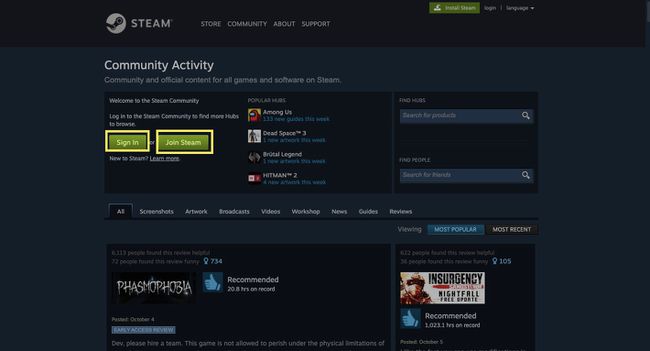
Ja jums ir konts, pārejiet uz 5. darbību.
-
Ja veidojat kontu, ievadiet savu informāciju un atlasiet Turpināt.

Jums tiks lūgts apstiprināt savu e-pastu.
-
Pievienojiet sava Steam konta nosaukumu un pārbaudiet paroli. Izvēlieties Gatavs turpināt.

-
Izvēlieties Instalējiet Steam.

-
Steam nosaka jūsu operētājsistēmu. Izvēlieties Instalējiet Steam.

-
Veiciet dubultklikšķi uz DMG faila, lai instalētu Steam.

-
Palaidiet Steam un piesakieties savā kontā.

-
Izvēlieties Draugi un tērzēšana no apakšējā kreisā stūra, lai piekļūtu Steam Chat.

-
Tiek atvērts Steam Chat logs, un jūs esat gatavs tērzēšanai.

Ja esat iesācējs Steam, jums būs jāatrod un jāpievieno draugi pakalpojumā, lai varētu izmantot Steam tērzēšanu.
-
Izvēlieties plus zīme (+) blakus Draugi lai pievienotu draugus un sāktu jaunu tērzēšanu.

Lai sāktu balss tērzēšanu, atveriet parasto tērzēšanu, atlasiet nolaižamo bultiņu tērzēšanas loga augšējā labajā stūrī un pēc tam izvēlieties Sāciet balss tērzēšanu. Kad draugs atbild, sākas balss tērzēšana. Lai beigtu balss tērzēšanu, aizveriet tērzēšanas logu.
-
Izvēlieties plus zīme (+) blakus Grupu tērzēšana lai sāktu jaunu grupas tērzēšanu.

Velciet un nometiet citus draugus atvērtā tērzēšanas logā, lai izveidotu grupu.
Izmantojiet Steam tīmekļa klientu
Steam Chat palaišana ir vēl vienkāršāka, izmantojot Steam tīmeklī.
-
Dodieties uz Steam kopienas vietne.

-
Izvēlieties Pieslēgties ja jums ir konts, vai izvēlieties Pievienojieties Steam ja nē.
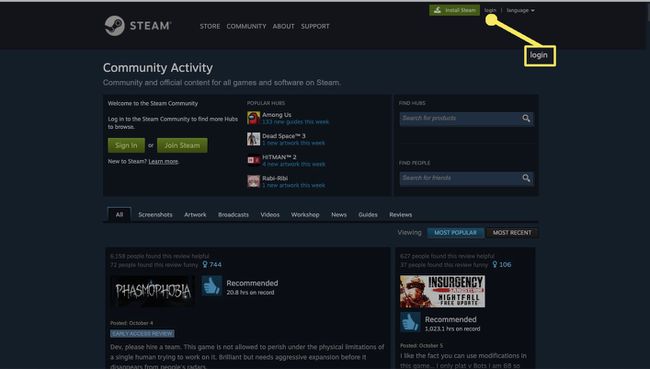
Izpildiet iepriekš sniegtos norādījumus, lai izveidotu Steam kontu.
-
Ievadiet savu lietotājvārds un paroli, un pēc tam atlasiet Ielogoties.

-
Izvēlieties Tērzēt no augšējās izvēlņu joslas.

-
Tiek atvērts Steam Chat tīmekļa klients.

-
Izvēlieties plus zīme (+), lai pievienotu draugus un sāktu jaunu tērzēšanu.

-
Izvēlieties plus zīme (+) blakus Grupu tērzēšana lai sāktu jaunu grupas tērzēšanu.
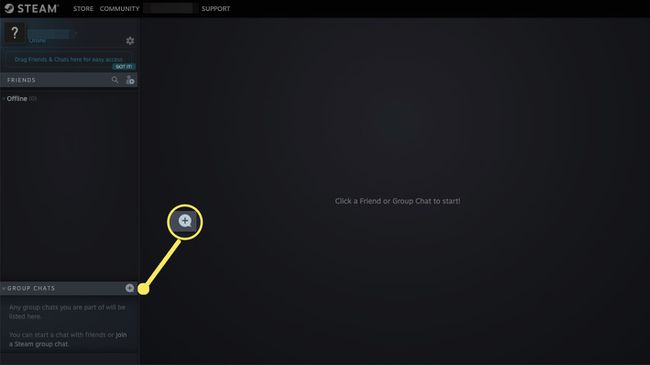
Lai sāktu balss tērzēšanu, atveriet parasto tērzēšanu, atlasiet nolaižamo bultiņu tērzēšanas loga augšējā labajā stūrī un pēc tam izvēlieties Sāciet balss tērzēšanu. Kad draugs atbild, sākas balss tērzēšana. Lai beigtu balss tērzēšanu, aizveriet tērzēšanas logu.
Kā darbojas Steam grupas tērzēšana
Grupu tērzēšana pakalpojumā Steam izskatās kā individuāla tērzēšana. Tomēr vienā var būt vairāki cilvēki, un tie saglabājas pat tad, ja visi ir bezsaistē. Kad atkal pierakstāties, jūs joprojām esat grupā, tāpēc šīs grupas ir labs veids, kā spēļu klaniem, ģildēm, ugunsdzēsēju komandām un kopienām sazināties.
Jebkurā laikā izveidojiet grupas tērzēšanu, uzaicinot papildu draugus uz individuālu tērzēšanu. Vai arī draugu saraksta sadaļā Grupas tērzēšana atlasiet pluszīmi. Nosauciet savu grupas tērzēšanu un pievienojiet iemiesojumu, izmantojot Iestatījumi (zobrata ikona).
Grupu tērzēšanai ir tādas pašas pamata funkcijas kā parastajām tērzēšanas sarunām, taču tām ir lielāka struktūra. Katrai grupai var būt iestatīti vairāki teksta kanāli, tāpēc jums var būt noteiktas vietas gan strukturētām diskusijām, gan vispārējai bezmaksas tērzēšanai.
FAQ
-
Kā izslēgt Steam Chat paziņojumus?
Iet uz Iestatījumi Steam Chat pārlūkprogrammā vai lietotnē, pēc tam atlasiet Paziņojumi. Noņemiet atzīmi no visām izvēles rūtiņām, lai izslēgtu visus paziņojumus, vai selektīvi noņemiet atzīmi no paziņojumiem, kurus nevēlaties saņemt.
-
Kā jūs varat skatīt savu Steam tērzēšanas vēsturi?
Oficiālajā Steam Chat lietotnē varat ritināt atpakaļ, lai ielādētu tērzēšanas vēsturi līdz pat divām nedēļām. Pēc divām nedēļām tērzēšanas vēsturi vairs nevar skatīt.
